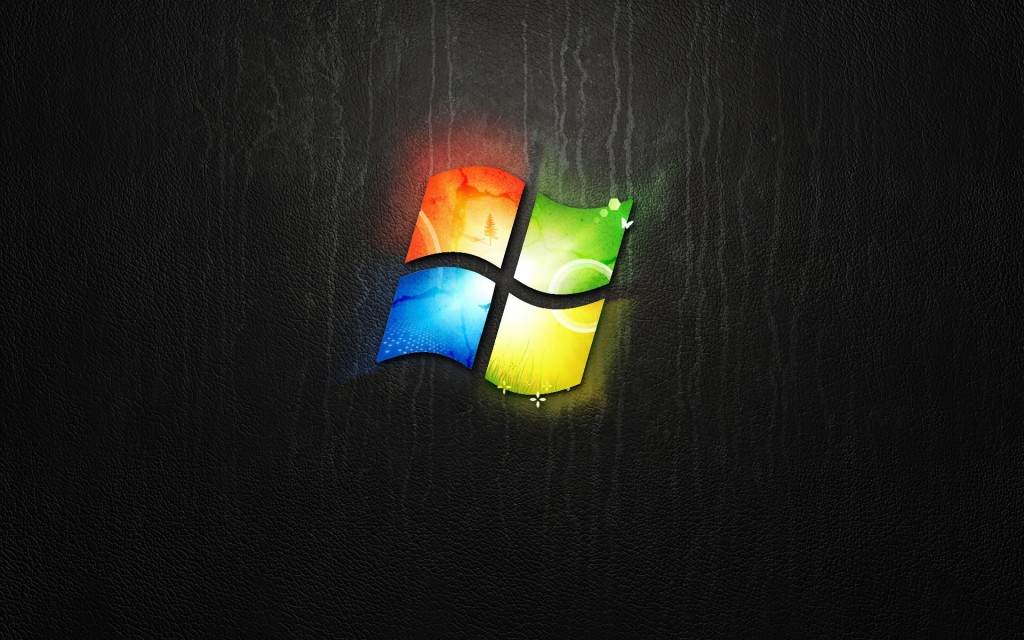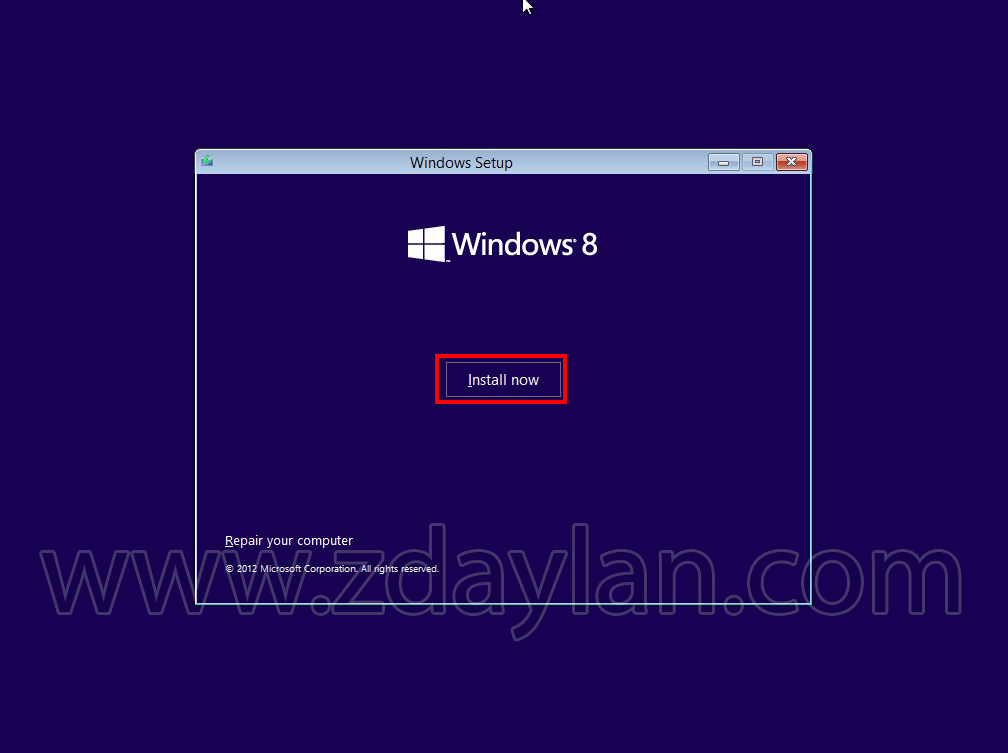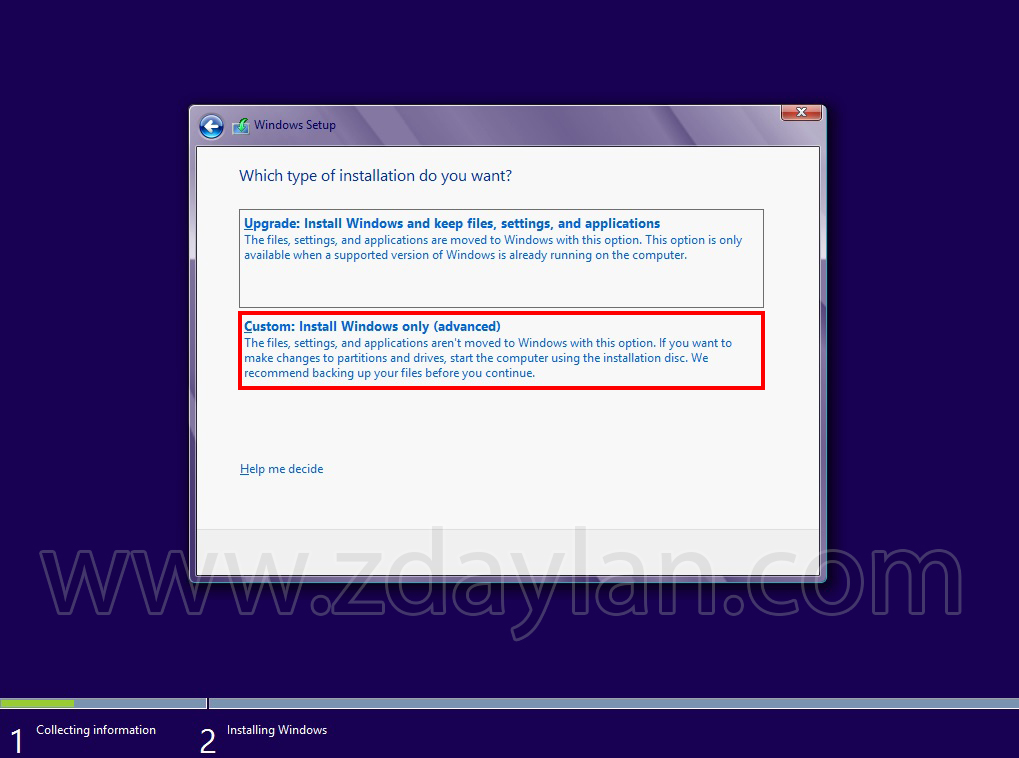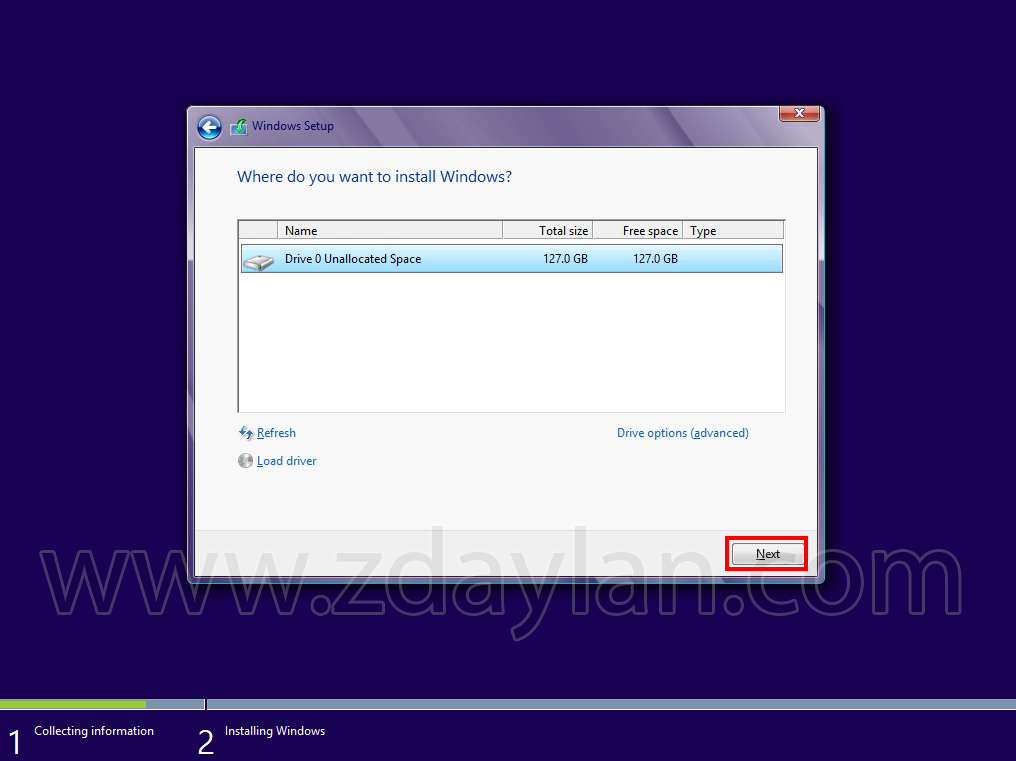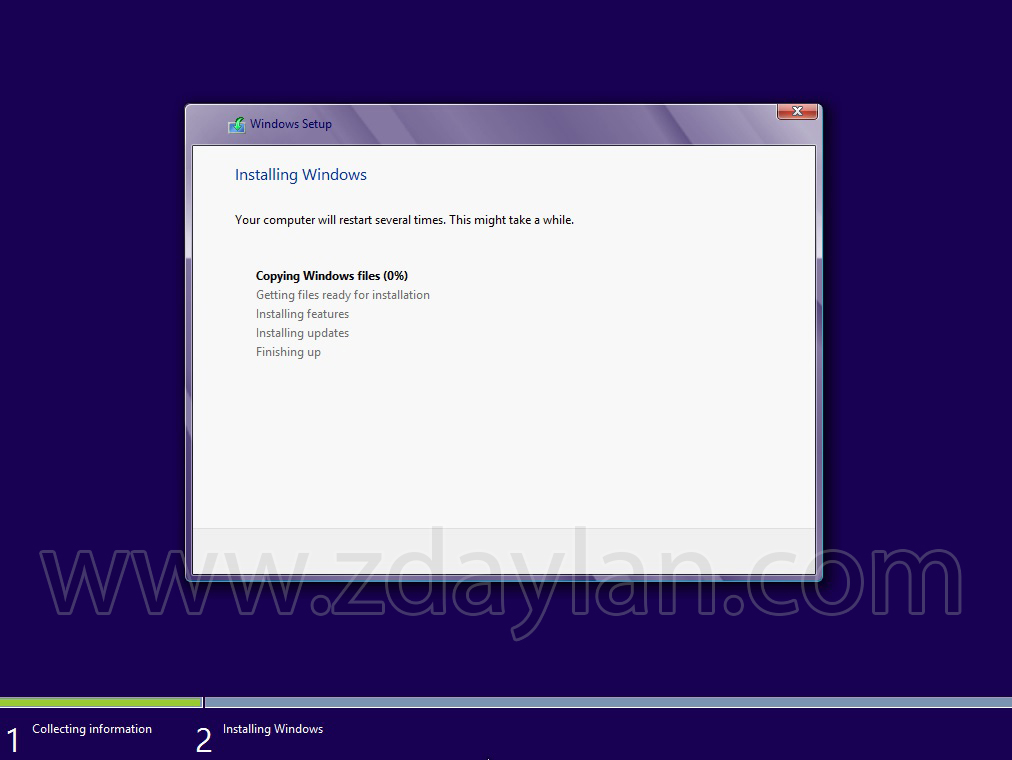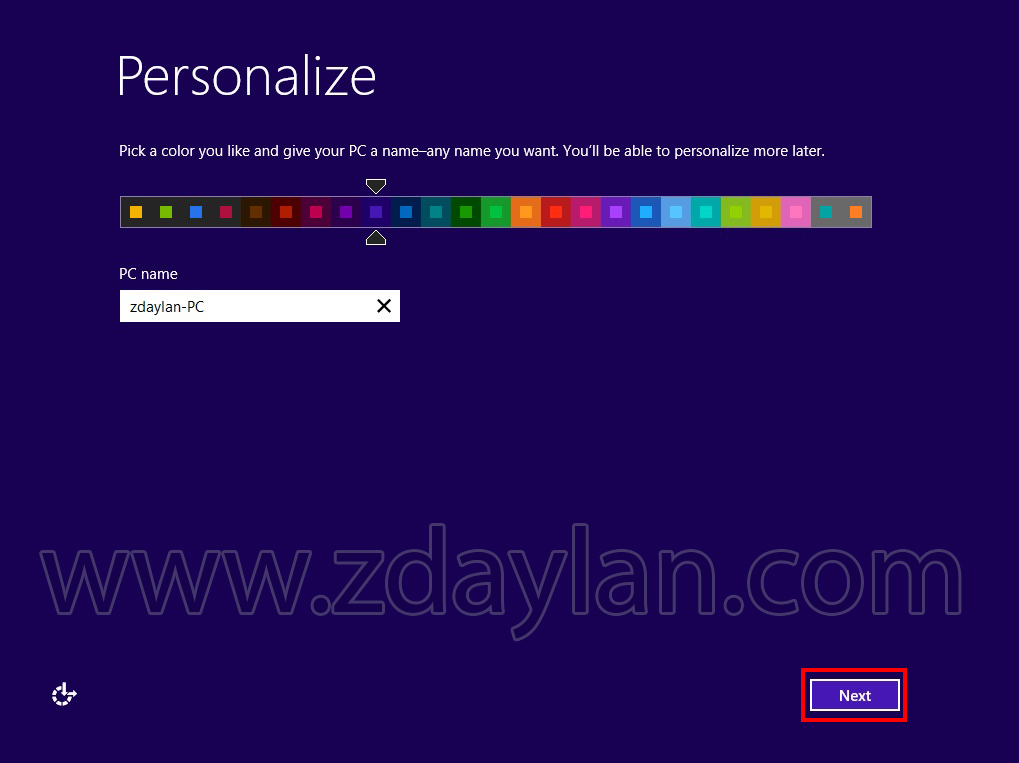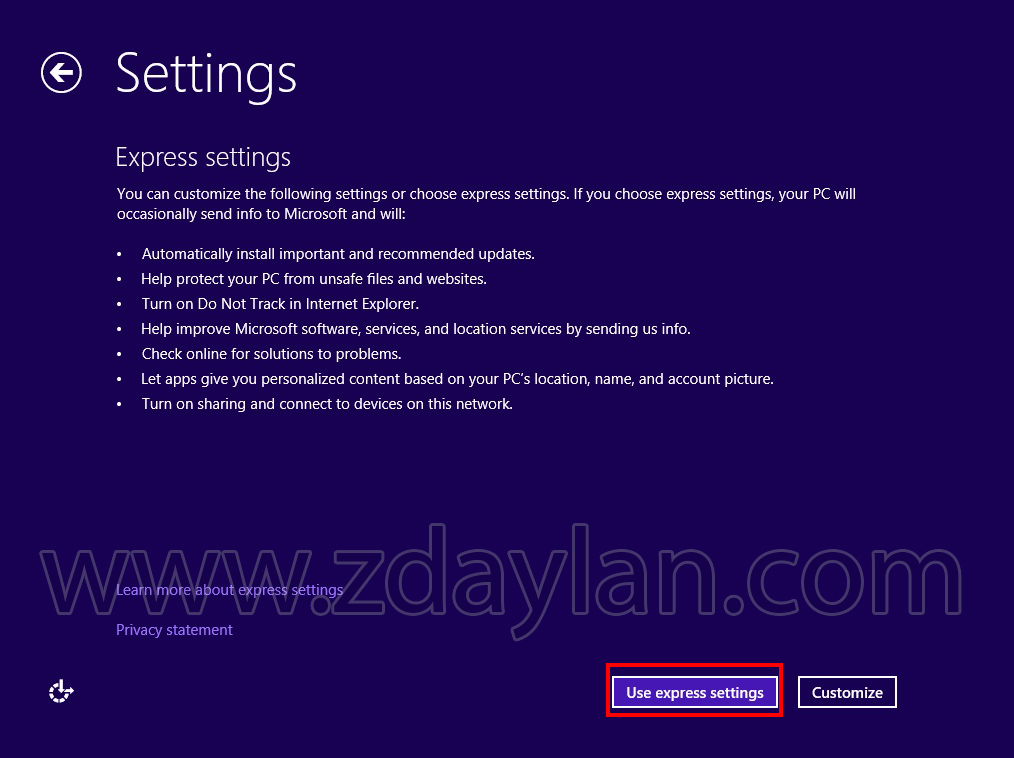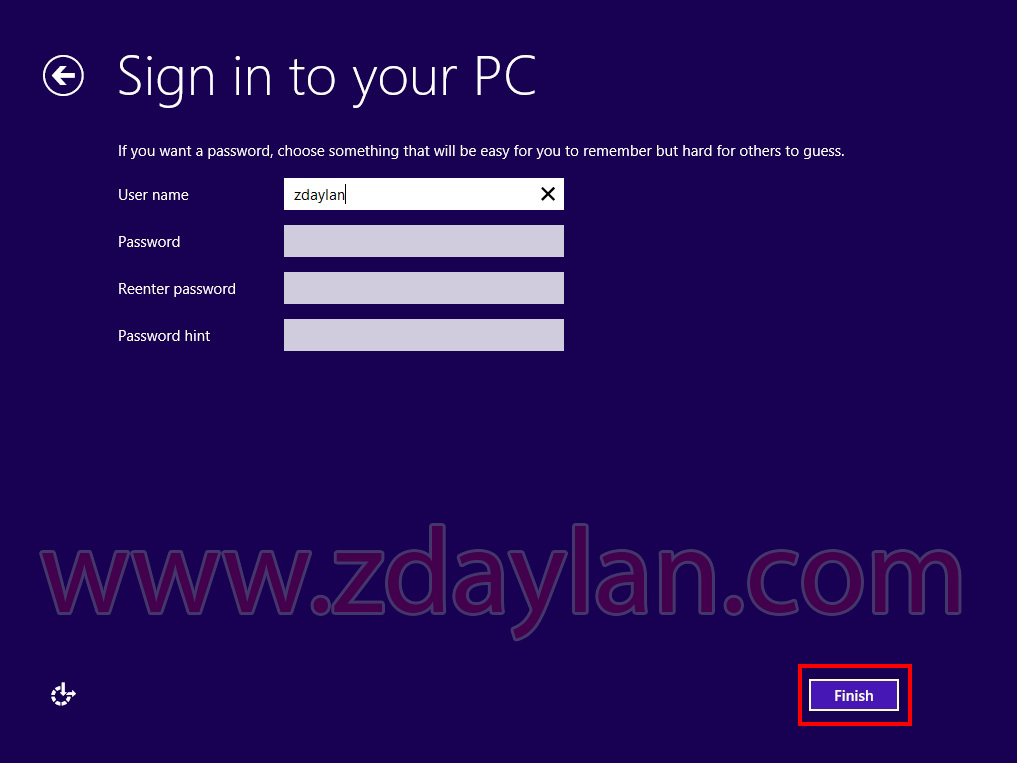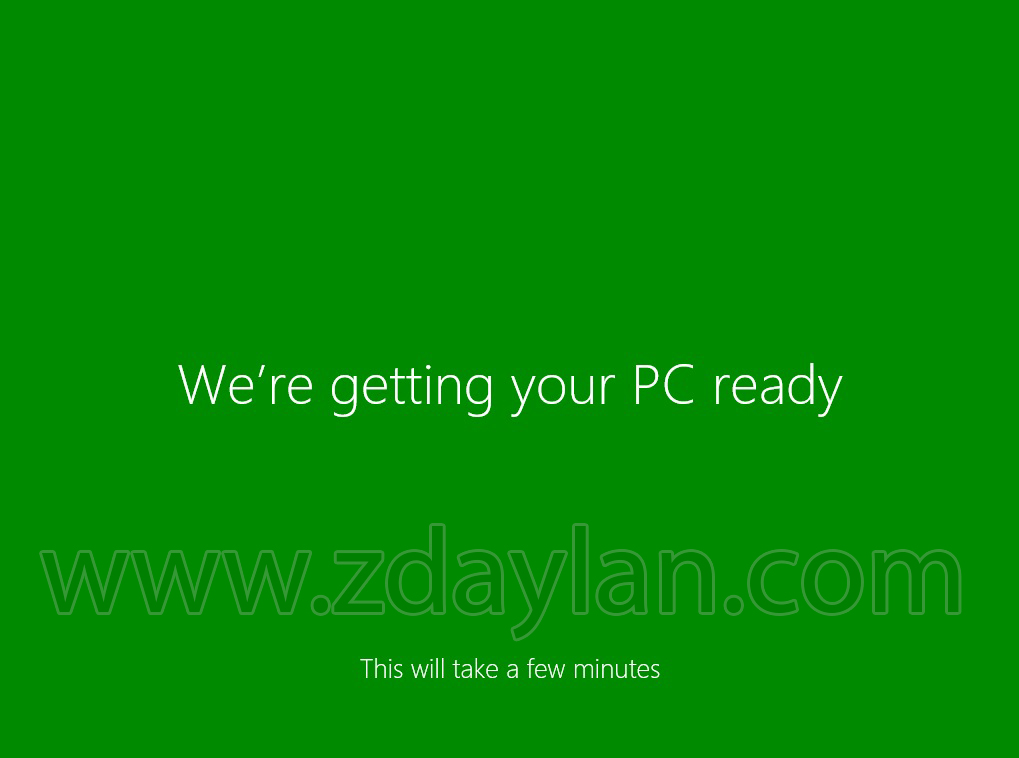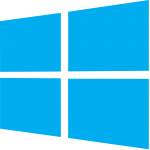Windows 8 kurulumu
Windows 8 Enterprise kurulumu
Windows 8 versiyonu: Enterprise
Windows 8 Enterprise DVD‘sini takıyoruz ve makinemizi yeniden başlatıyoruz makine yeniden açıldıktan kısa süre içersinde “DVD’den önyükleme yapmak için bir tuşa basınız..” diye yazı görülür o sırada klavyenizden bir tuşa basıp kuruluma gidebilirsiniz.
Ancak ilk kez Windows kuracak olanlar şunu bilmeyebilir de, önce BIOS‘tan “First boot device”‘ın CD/DVD Room olarak ayarlı olduğundan emin olmaları lazım bunun için BIOS ayarlarına girip denemesi gerekiyor ancak çoğu bilgisayarlarda, makinenizi çalıştırdığınız zaman “F8” veya “F7” ana genelde “F8” olarak çoğu bilgisayarda geçerlidir bu tuşa basıp hızlı boot seçimi yapabiliyorsunuz oradan CD/DVD seçip kuruluma başlayabilirsiniz.
Zaten bunları biliyorsanız sadece kurulum ekranını görüntülemek istiyorsanız yukarıdaki yazdıklarımı önemsemenize gerek yoktur.
“CD/DVD’den önyükleme yapmak için bir tuşa basınız..” yazısından sonra aynen böyle bir ekran görülüyor. Burada kur işlemi gerekli bileşenleri yüklüyor.
Benim Windows 8 Enterprise İngilizce olduğundan dolayı burada Türkçe dilini seçemiyorum ben genelde İngilizce olanını kullanırım İngilizce olan Windows 8 kurulumlarında Türkçe dil seçeneği bulunmuyor ancak Time and currency format’ı “Turkish”, alttakini “Keyboard or input method: “Turkish Q keyboard” olarak ayarlayabilirsiniz bu görselde aynen öyle ayarlamıştım ama ayarlamadığım anki görüntüsünü çekmişim 🙂
“Install now” butonuna tıklayalım ve diğer adımlara devam edelim.
Lisans kouşllarını kabul ediyorum‘u işaretledikten sonra “Next”‘e tıklayıp ileri gidiyoruz.
Ne tür kurulum yapmak istiyorsunuz? diye soruyor eğer var olan eski ama çok eski olmayan (Windows 7 diyelim) bir Windows sürümü zaten makinenizde yüklüyse ve yükseltmek istiyorsanız birinci seçeneği “Upgrade: Install Windows and keep files, settings, and applications” seçebilirsiniz.
Ancak, eski sürümyüklü olsa ya olmasa dahi güncelleştirmeyecekseniz burada işiniz yok sadece sıfırdan bir Windows 8 kuracağımız için Custom: Install Windows only (Advanced) seçeneğini tercih ediyoruz.
Burada makinemize bağlı olan hard disklerimiz yer alır, hangi sürücüye kurmak istiyorsanız onu seçmelisiniz ancak eğer format atacaksanız (var olan diski komple biçimlendirip eski verileri silip sıfırdan Windows kurma) o zaman aşağıda bulunan “Drive Options (advanced)” seçeneğinden “Format”‘ı seçiyoruz diski formatlıyor ve üzerine sıfır Windows kuruyor. Eğer diski formatlamadan eski bir Windows üzerine kurarsanız pek sağlıklı olmaz bu yüzden diski biçimlendirmenizi öneriyorum.
NOT: Diski biçimlendirmeden önce verilerinizi yedeklediğinizden emin olun yoksa verilerinizi kaybedersiniz.(Eğer formatlarsanız tabi)
Son aşamadayız, Next (İleri) butonuna tıklayıp kuruluma başlıyoruz.
Kurulumun ne kadar uzun süreceği ancak makinenizin içindeki özellikleri ve kalitesine göre değişir. Genelde yaklaşık 20 dakika sürmektedir.
Buradan bilgisayar adını girmenizi istiyor, istediğiniz bir bilgisayar adı (Türkçe karakterler hariç) girebilirsiniz. Ancak Bilgisayar adı ile kullanıcı adınız aynı olması mümkün değil mesela ben bilgisayar adını ve kullanıcı adımı “zdaylan” olarak kullanamadığımdan , bilgisayar adımı “zdaylan-PC” olarak belirlerim.
Burada “Use express settings” butonuna tıklayalım ve gerek ayarları kendimiz belirleyelim.
Buradan kullanıcı adımızı belirliyoruz. Parola girmeniz Windows 8 normal sürümlerde (Server hariç) zorunlu değildir isteğe bağlı bir durumdur.
Her şey bu kadar , sadece biraz daha sabırlı olup bu işlemin tamamlanmasını bekliyoruz yaklaşık 3-5 dakika arasında sürebiliyor.
Ve kurulum tamamlandı, şimdi “Windows®” veya “Windows® + D” tuşuna tıklayıp masaüstünü görüntüleyebiliriz.
Her şey bu kadar, kolay gelsin.
Bu paylaşımım sizin için faydalı oldu mu? dilerseniz bana bir kola ısmarlayabilirsiniz.. Eğer bana bir kola ısmarlamaya razıysanız buraya tıklayın.